Übertragen Sie Inhalte von einem Mobilgerät in einen Microsoft Teams-Raum
Wenn Sie auf Ihrem Mobilgerät Inhalte auf einem größeren Bildschirm mit Kollegen teilen möchten, gehen Sie einfach in einen Teams-Raum. Sie können den Inhalt direkt von Ihrem Gerät auf den Overhead-Bildschirm projizieren, ohne ein Meeting einzurichten.
Achtung: Wenn es sich bei dem Inhalt, den Sie freigeben möchten, um eine PowerPoint-Präsentation handelt, finden Sie weitere Informationen unter Übertragen einer PowerPoint-Präsentation von einem mobilen Gerät in einen Microsoft Teams-Raum .
Bevor Sie beginnen
Die mobile Teams-App muss auf dem mobilen Gerät installiert sein, und Bluetooth muss aktiviert sein.
Sowohl das mobile Gerät als auch das Team Rooms-Gerät müssen mit dem Internet verbunden sein.
Das mobile Gerät muss sich innerhalb von 10 Metern (32,8 Fuß) vom Raumgerät befinden.
Übertragen Sie den Bildschirm Ihres Mobilgeräts
Achtung: Alles auf Ihrem Gerätebildschirm, einschließlich Benachrichtigungen, wird projiziert. Möglicherweise möchten Sie Ihr Gerät auf „Nicht stören" einstellen, bevor Sie Ihren Bildschirm freigeben.
Tippen Sie in Teams in der Navigationsleiste auf Cast .
Wenn die Cast-App beim Öffnen von Teams nicht angezeigt wird, tippen Sie auf Mehr
 um darauf zuzugreifen.
um darauf zuzugreifen. 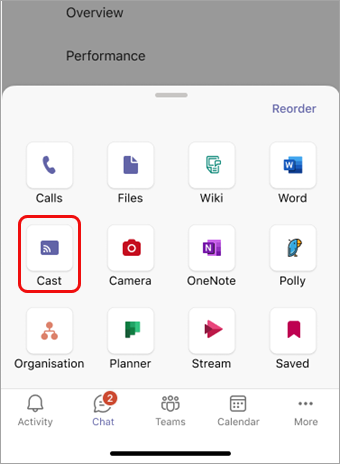
Die App sucht nach Teams-Räumen in der Nähe und listet sie dann auf. Wenn Sie das gewünschte Team Rooms-Gerät nicht sehen, gehen Sie näher heran.Tippen Sie auf einen verfügbaren Teams-Raum.
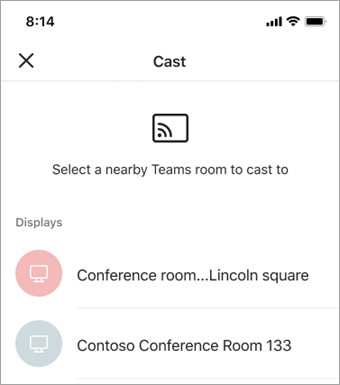
Die App verbindet sich mit dem Raum.Tippen Sie auf Meinen Bildschirm projizieren , um alles zu teilen, was auf dem Bildschirm angezeigt wird.
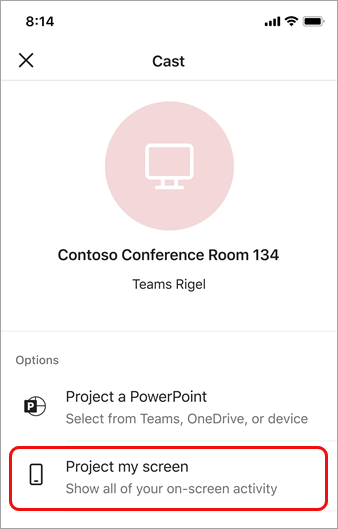
Nur für iOS: Wählen Sie auf dem nächsten Bildschirm Microsoft Teams aus.
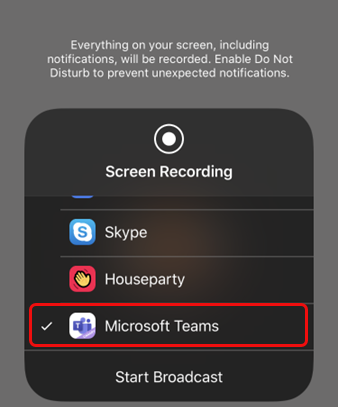
Tippen Sie auf demselben Bildschirm auf Übertragung starten .
Hinweis: Sie können während des Castings keinen Anruf entgegennehmen, an einer Besprechung teilnehmen oder zu einem anderen Teams-Konto wechseln.
Hör auf zu projizieren
Tippen Sie oben auf dem Bildschirm auf das Pillensymbol.
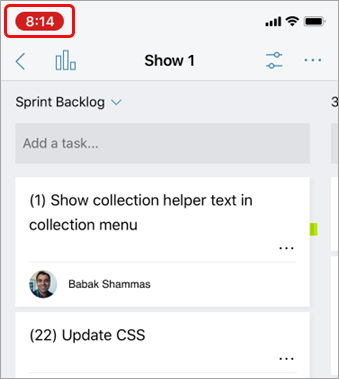
Tippen Sie auf Stopp .
No comments:
Post a Comment